LINEでスケジュール調整できる便利な機能とは?
LINEでスケジュール調整を行うときには「日程調整」機能を使うと便利です。手軽に簡単に友だちとスケジュール調整ができます。LINEでスケジュール調整する基本ツール「日程調整」機能の使い方を紹介しましょう。また、LINEでスケジュール調整するには「投票」機能を使う方法もあるので、そちらも確認します。
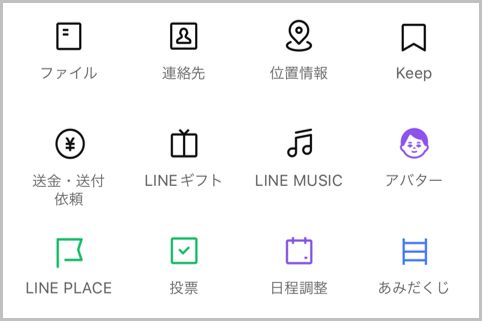
目次
LINEでスケジュール調整に日程調整
さっそく、LINEでスケジュール調整できる「日程調整」機能の使い方を見ていきます。まずはスケジュール調整したいイベントを友だちに伝えるステップからです。「日程調整」は、トークルームの文字入力欄左にある「+」を押したメニューにあります。
ここで「日程調整」をタップすると、新規イベントの作成画面が表示。イベント名とイベント内容を入力したら「日程選択」をタップします。そして、カレンダーから候補の日を選んで「選択」をタップするのです。
新規イベントの作成が完了したら「メンバー招待」をタップ。ここで解凍をお願いしたいトークルームやグループのメンバーを選びます。スケジュール調整の依頼の文面は変更可能です。
LINEでスケジュール調整の回答を集計
文面がよければ「送信」をタップ。これでスケジュール調整の招待メールの送信が完了します。ポップアップが表示されるので「OK」をタップしましょう。あとは、LINEでスケジュール調整の回答が集まるのを待ちます。
続いて、LINEでスケジュール調整の回答を集める方法です。自分で作成した「日程調整」であれば、そのまま回答を入力することが可能。当該日程の都合を「○△×」で回答したら「選択」をタップするのです。
「日程調整」の回答が完了すると「イベント詳細」画面に切り替わります。ここで回答の状況が確認可能です。「回答者にメッセージを送信」をタップすれば、回答者にメッセージを送ることもできます。
LINEでスケジュール調整したら連絡
スケジュール調整の項目追加や説明文、イベント名などは「イベント詳細」画面から編集が可能。右上にある「編集」をタップします。終わったら「更新」をタップすれば変更が反映される仕組みです。
LINEでスケジュール調整したら「イベント」機能を使ってスケジュールの連絡を行うのが便利です。決まった日程のイベントへの参加・不参加の確認や、タイミングを指定しての通知機能などが利用できます。
LINEの「イベント」機能は、トークルームを開いて右上のメニューを開いて表示される「イベント」をタップ。カレンダーが表示されるので、スケジュール調整した日付を選びます。そして、右下にある「+」ボタンをタップするのです。
LINEでスケジュール調整してイベント
スケジュール調整した日付でイベント名と時間、場所を入力していきます。「通知を送信」をタップすると「1週間前・1日前・2時間前・1時間前」から通知を行うタイミングを設定可能。右上の「完了」をタップしたら、イベント作成完了です。
また、スケジュール調整して登録したLINEの「イベント」はスマホのカレンダーに登録することもできます。カレンダーに登録するには、まずトークルームに投稿された「イベント」をタップ。イベントの回答画面を下にスクロールして「端末のカレンダーに保存」をタップすると、確認画面が表示されます。
「カレンダーに追加」をタップすれば登録完了です。カレンダーが複数ある場合は、選択して右上の「完了」をタップします。
LINEのスケジュール調整に投票を使う
LINEのスケジュール調整に投票を使う方法です。まずは、トーク画面を開きます。文字入力左の「+」をタップして「投票」を選びます。
「投票を作成」をタップして、質問内容と選択肢を入力しましょう。選択肢を日付にすればスケジュール調整として使えます。あとは、投票の受付期間を設定。ほかに「複数選択可」「匿名投票」「選択肢の追加を許可」の項目を自由に設定できます。
質問内容が完成したら、右上の「×」をタップすればトーク画面に戻ります。これでトーク画面に投票が表示されます。LINEの「投票」によるスケジュール調整開始となります。
■「LINE」おすすめ記事
LINEを未読のままメッセージ確認する時の注意点
LINEの乗っ取り手口と遭遇した時の対処法とは?
LINEの移行をiPhone同士でする時の事前準備は?
LINE年齢確認の方法と解除しないと使えない機能
あわせて読みたい記事
-

LINEでの日程調整なら投票機能を使った方が便利
-

LINEを未読のままメッセージ確認するテクニック
-

LINEのタイムラインはどこ?VOOMの使い方を紹介
-
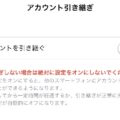
LINE引き継ぎがiPhoneからiPhoneの場合の注意点
